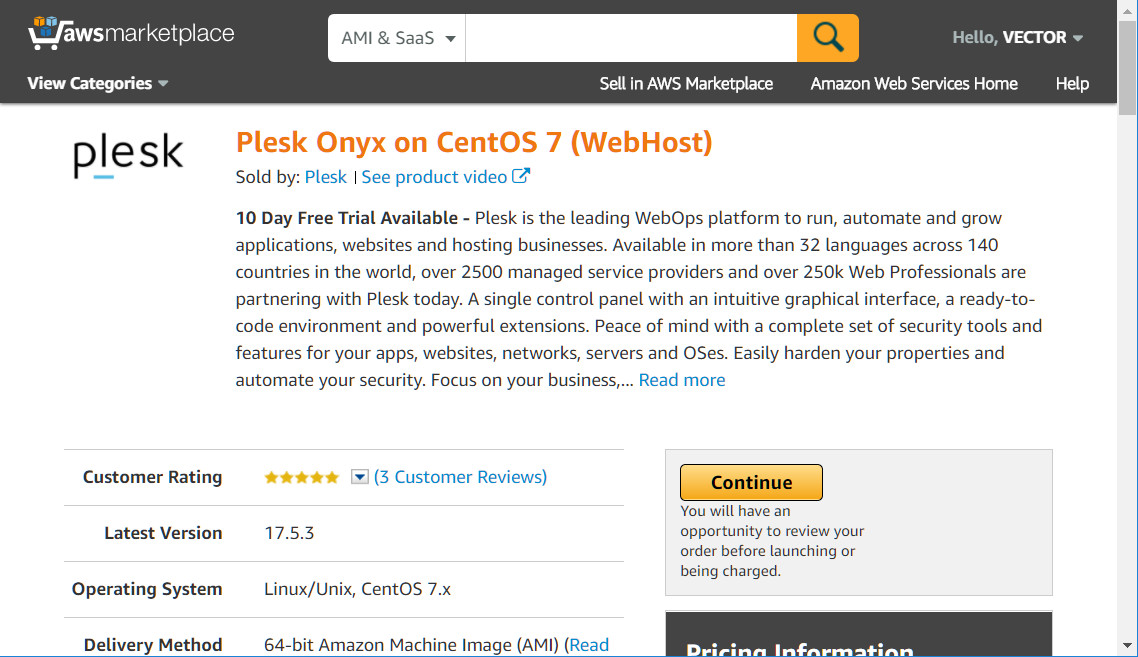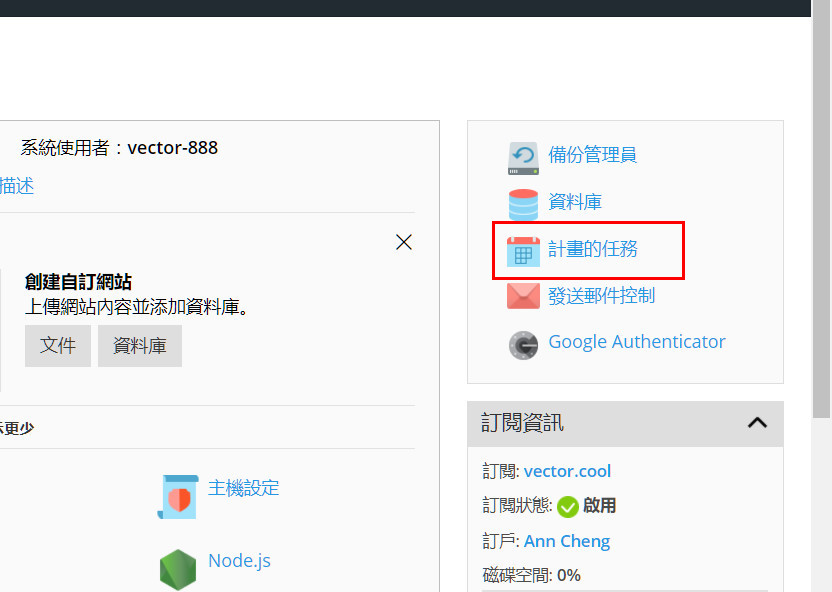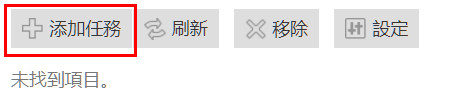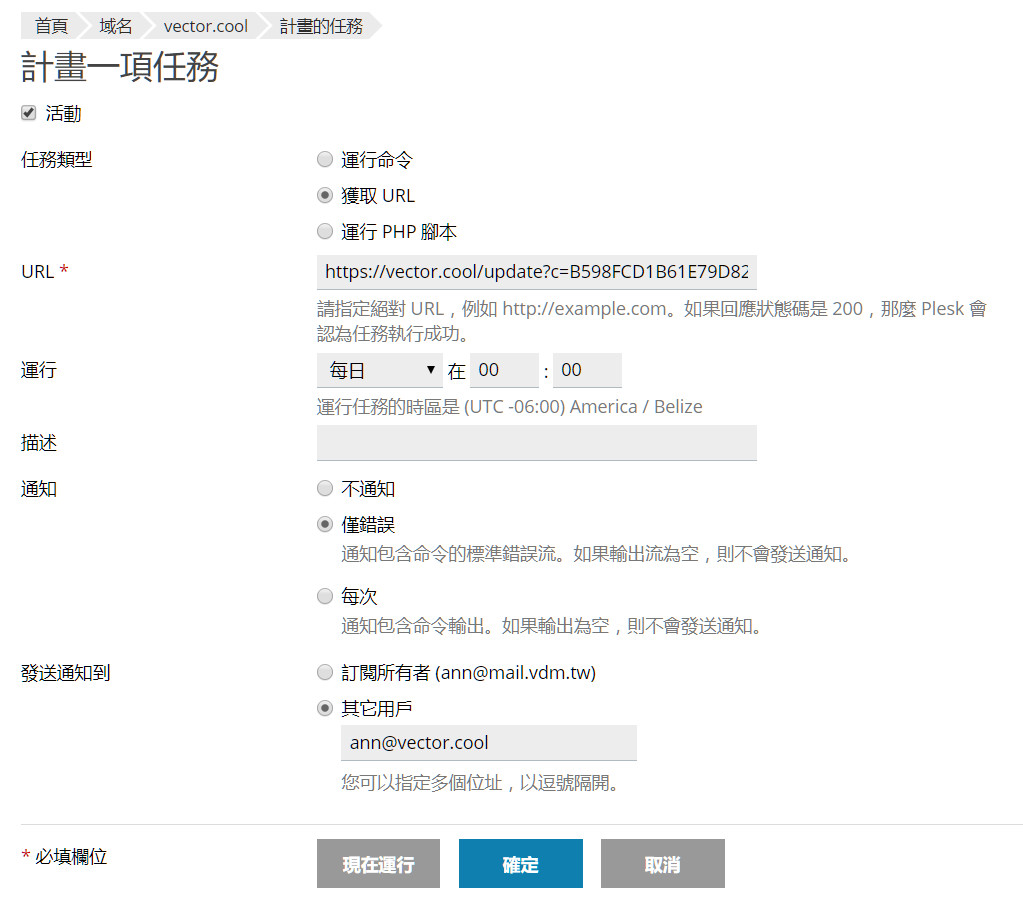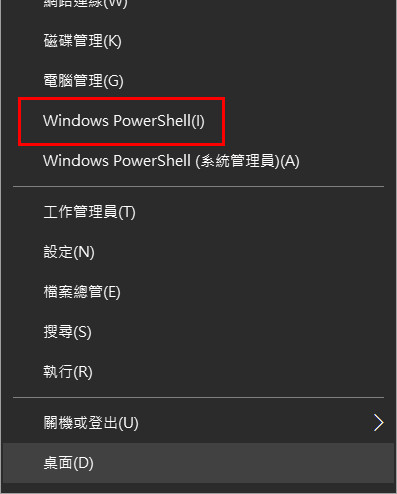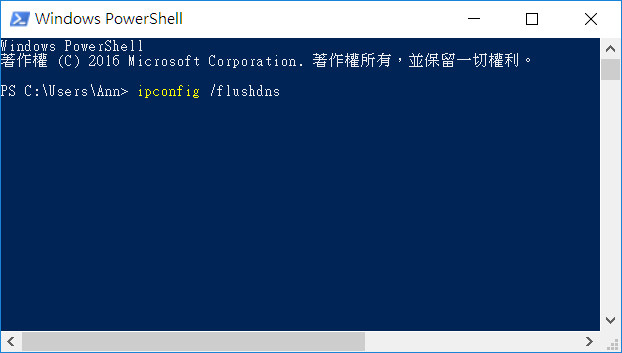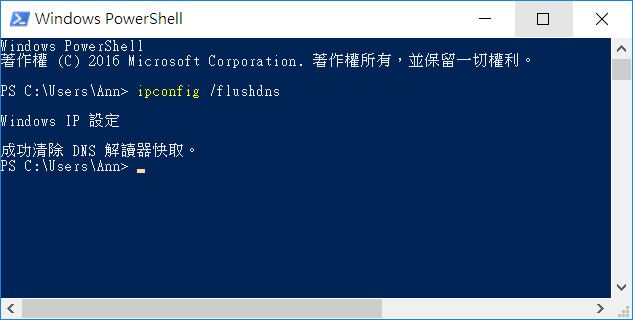基於種種原因,我們需要把某一個網址的所有流量轉換到另一個網址
例如:把 example.com 所有流量轉到 example.net
這時就需要用到轉址服務,好消息 Cloudflare 就可以做轉址囉
本文兩步驟教大家如何設定 Cloudflare 轉址
設定DNS紀錄
Cloudflare 頁面切換到 DNS
編輯 DNS 記錄
設定一筆 A 記錄將跟目錄指向到 Google Public DNS,IP 8.8.8.8
Cloudflare 根目錄在名稱欄位要輸入「@」
指向 Google Public DNS 只是因為該欄位必填,不知道要填什麼就填 Google 吧,當然也可以填其他 IP
編輯網頁規則
Cloudflare 轉址叫「網頁規則」,切換至「頁面規則」頁面
按下「建立頁面規則按鈕」,規則可使用萬用字元,可參考下列規則的寫法
轉址目標設定及方式可以參考下圖,按下儲存,可以測試了
這時候會把 example.com 的所有流量透過 301 轉址的方式全部轉到 example.net 囉
[……]
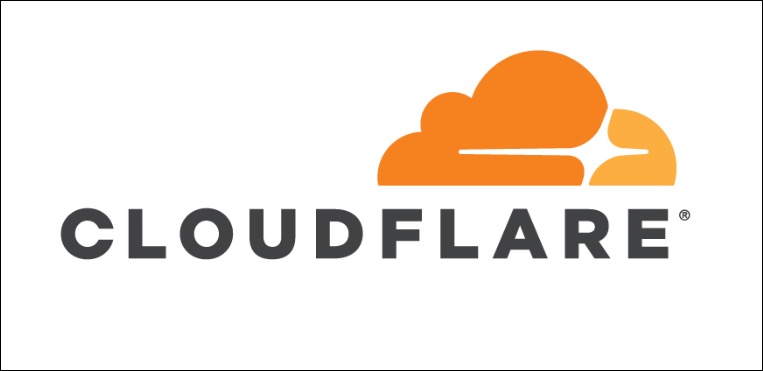
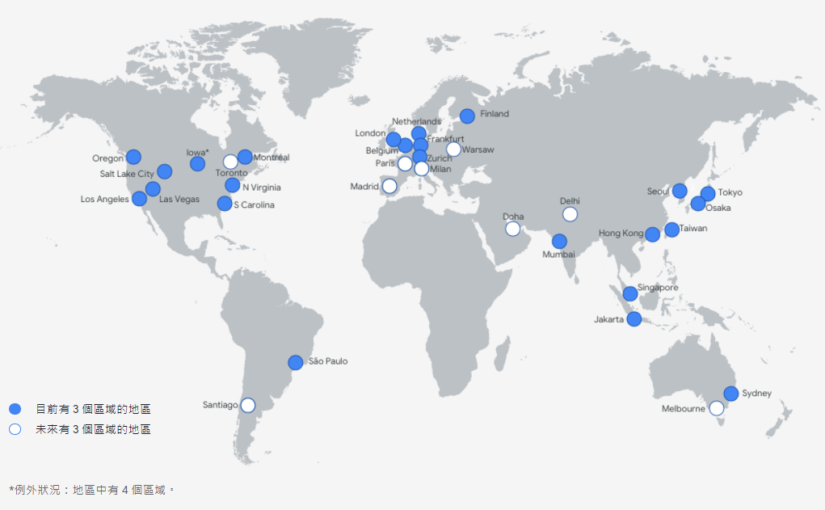
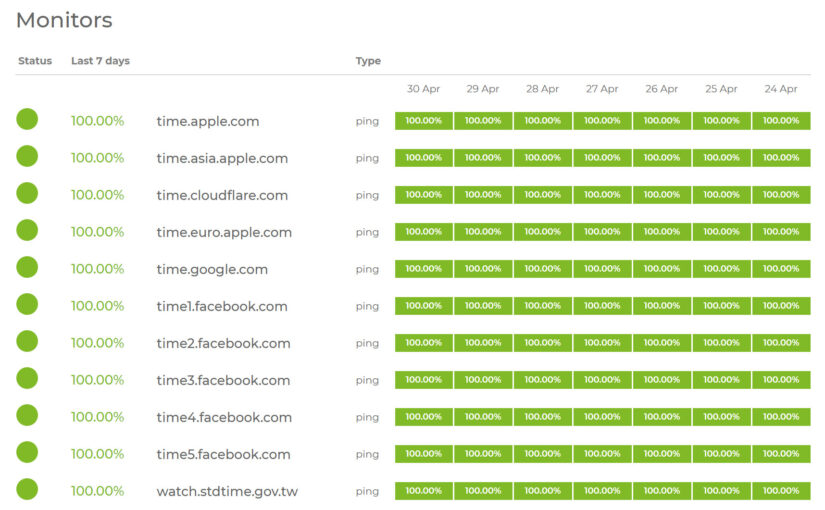

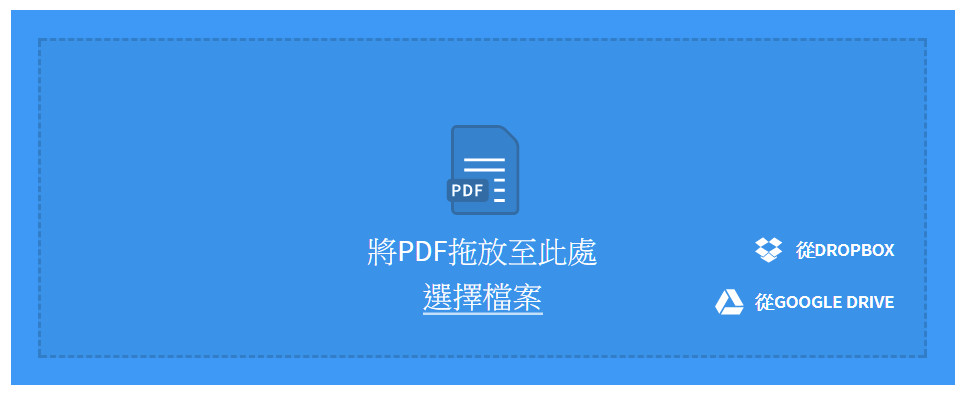
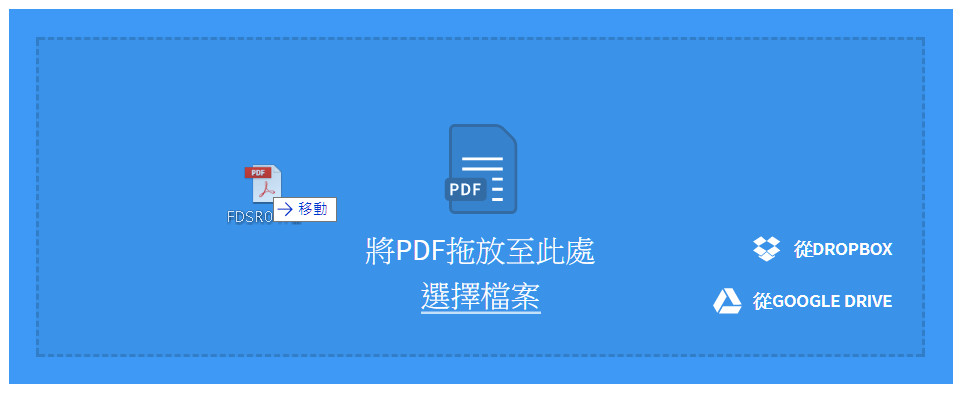
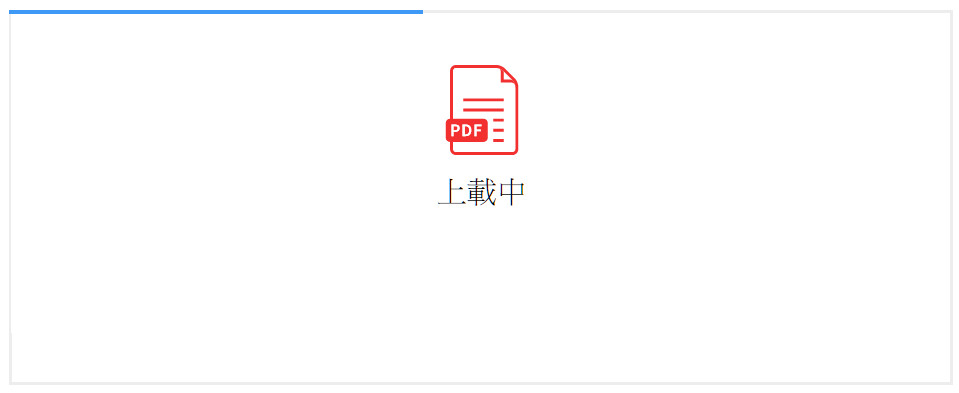
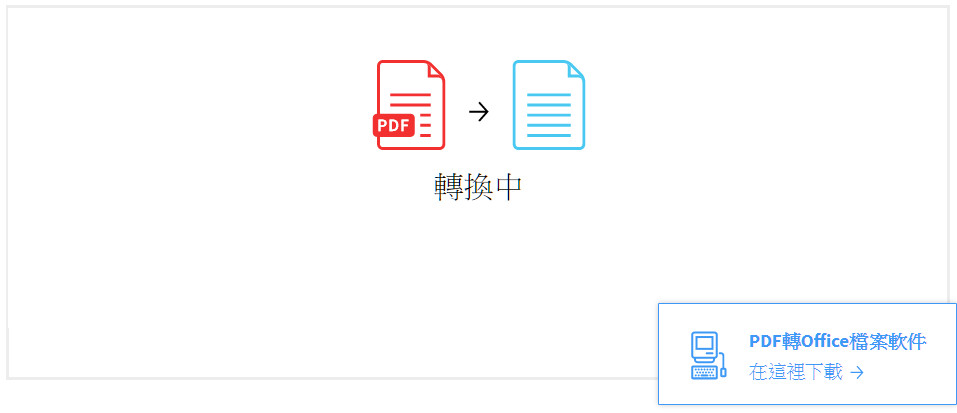
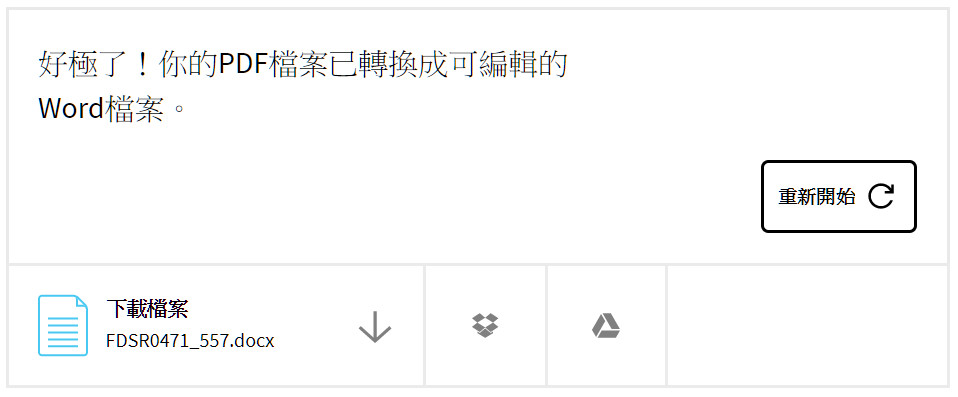
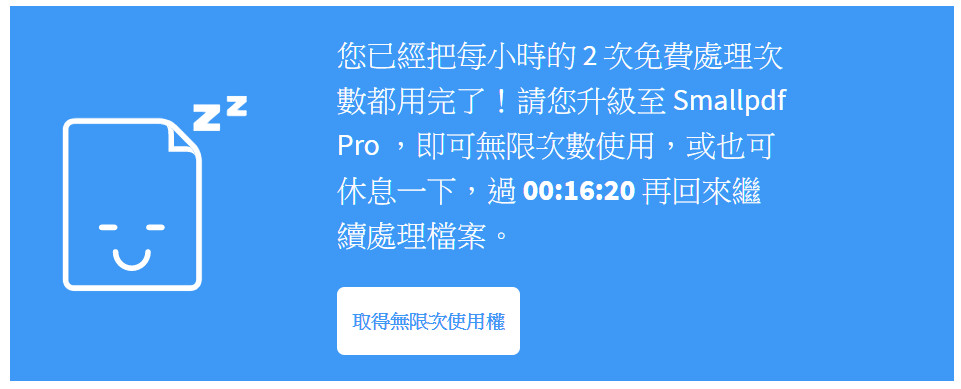
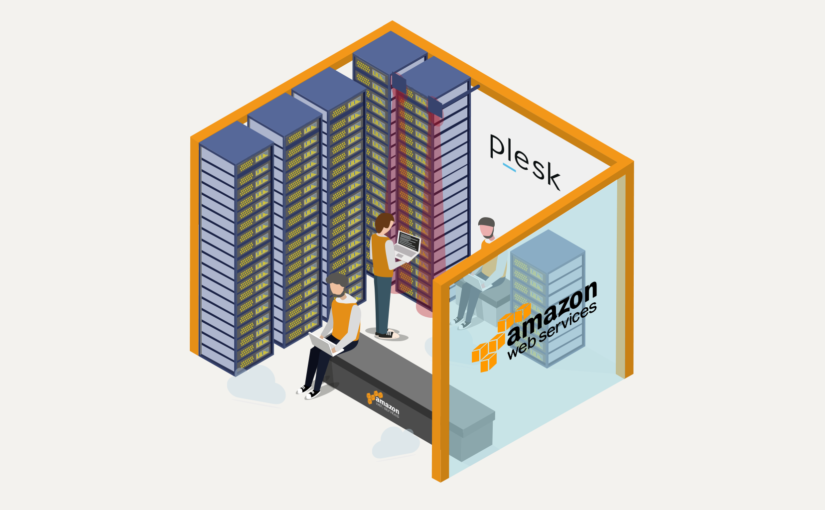
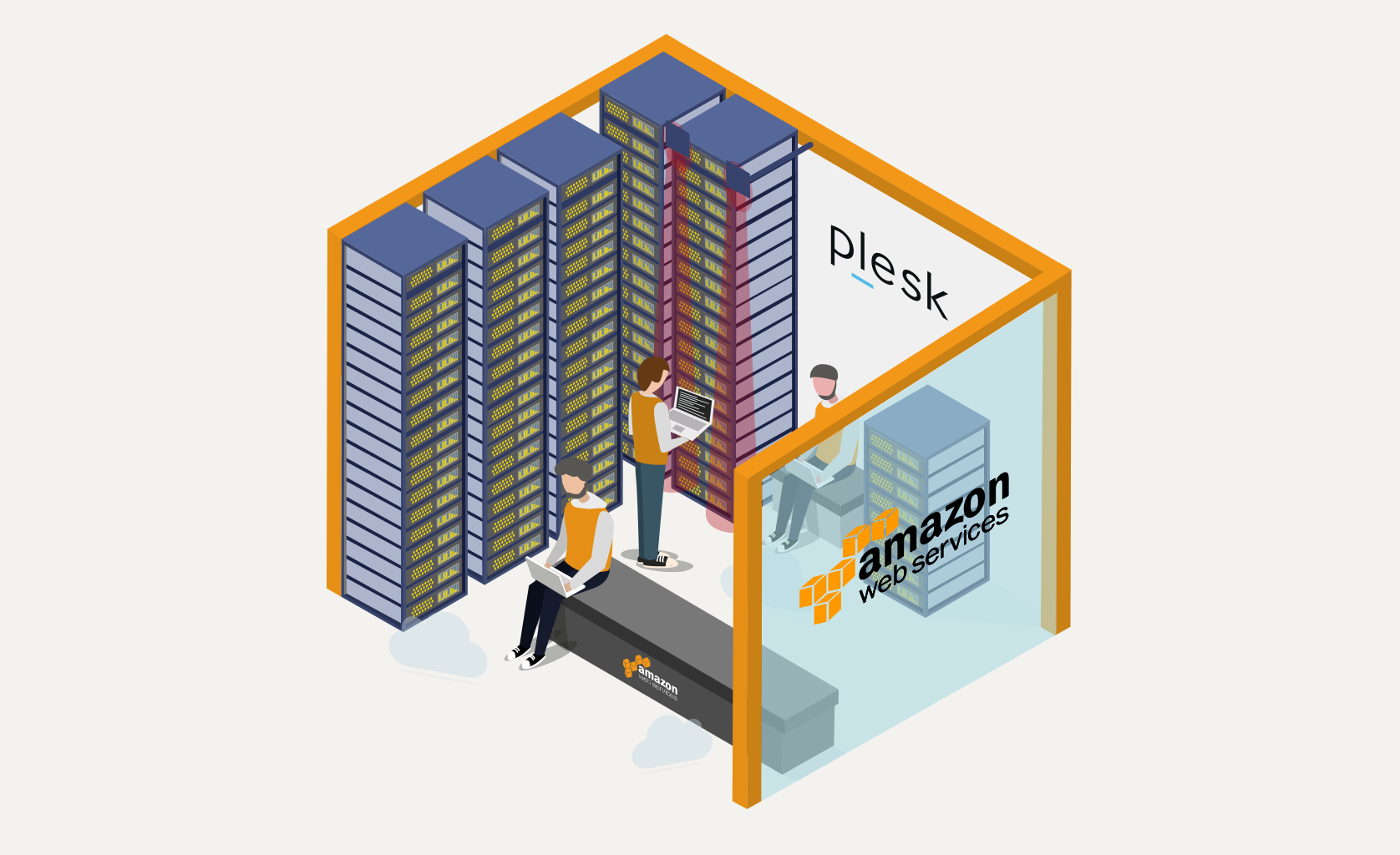 千呼萬喚始出來,AWS有Plesk官方的AMI囉!
千呼萬喚始出來,AWS有Plesk官方的AMI囉!